7. Combinar correspondencia.
Crear una carta modelo o realizar una combinación de correspondencia es un proceso que te permite personalizar y enviar el mismo tipo de carta a múltiples destinatarios, pero con información específica para cada uno. Este proceso es muy útil cuando necesitas enviar comunicaciones masivas, como cartas, correos electrónicos, etiquetas de direcciones, entre otros. Aquí te explico los pasos generales para realizar una combinación de correspondencia en Microsoft Word:
- Crear la Carta Modelo:
- Diseña la carta modelo en Microsoft Word. En esta carta, identifica los lugares donde deseas insertar información variable, como el nombre, apellidos, dirección, etc.
- Abrir la Combinación de Correspondencia:
- Dirígete a la pestaña “Correo” o “Correspondencia” en Microsoft Word (el nombre puede variar según la versión). Allí encontrarás la opción “Iniciar Combinación de Correspondencia”.
- Seleccionar Tipo de Documento:
- Selecciona el tipo de documento que deseas crear, como cartas, sobres, etiquetas, etc.
- Elegir la Lista de Destinatarios:
- Especifica la lista de destinatarios. Puedes cargar una lista de direcciones desde un archivo de Excel, una lista de contactos de Outlook u otro origen de datos.
- Insertar Campos de Fusión:
- En tu carta modelo, utiliza la opción “Insertar campo de fusión” para añadir campos que se llenarán automáticamente con la información de cada destinatario.
- Previsualizar y Completar la Fusión:
- Previsualiza cómo se verá cada carta individualmente. Si todo parece correcto, completa la combinación de correspondencia para generar las cartas personalizadas.
- Finalizar y Enviar:
- Puedes revisar cada carta generada y, si estás satisfecho, imprimir o enviar las cartas a través de correo electrónico, dependiendo del tipo de documento que hayas seleccionado.
Este proceso de combinación de correspondencia ahorra tiempo y evita errores al personalizar cartas o documentos para múltiples destinatarios, siendo una herramienta poderosa y eficiente en la gestión de comunicaciones masivas.
En el proceso de combinar correspondencia en Word 2019, se utilizan dos elementos clave: una base de datos u origen de datos y una carta modelo. La combinación de estos elementos produce documentos o cartas combinadas personalizadas. A continuación, te explico los conceptos importantes y las dos maneras de realizar la combinación de correspondencia:
Conceptos Importantes:
- Base de Datos u Origen de Datos:
- Es la lista de destinatarios que se utilizará para personalizar las cartas. Puede ser un archivo de Excel, una lista de contactos de Outlook u otro origen de datos que contenga la información de cada destinatario (nombre, dirección, etc.).
- Carta Modelo:
- Es el documento en el que defines el contenido de la carta y los lugares donde se insertarán los datos variables de la base de datos.
- Combinación de Correspondencia:
- Es el proceso de unir la base de datos y la carta modelo para generar cartas personalizadas.
Maneras de Combinar Correspondencia:
- A través del Asistente para Combinar Correspondencia:
- Inicia el asistente desde la ficha “Correspondencia” en Word. Este asistente te guiará a través de los pasos para seleccionar la base de datos, escribir la carta modelo e insertar los campos de fusión.
- A través de los Botones de la Ficha Correspondencia:
- Utiliza los botones disponibles en la ficha “Correspondencia” para realizar acciones específicas, como seleccionar destinatarios, insertar campos de fusión, previsualizar resultados y completar la fusión.
Es fundamental comprender estos conceptos y seguir los pasos del proceso para obtener resultados precisos y personalizados en las cartas combinadas. Aunque el proceso puede parecer complicado al principio, con práctica y comprensión, se vuelve más sencillo y eficiente.
veamos cómo representar la base de datos en forma de tabla y cómo integrarla en la carta modelo en Word 2019:
Representación de la Base de Datos: La base de datos se organiza en forma de tabla, donde cada columna representa un campo y cada fila (excepto la primera, que contiene los nombres de los campos) representa un registro. Aquí hay un ejemplo de cómo se vería la base de datos:
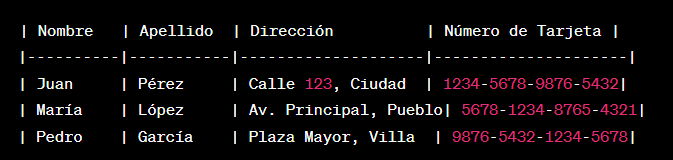
Carta Modelo (Documento Principal): La carta modelo es el documento principal que contiene el texto de la carta que no varía y los lugares donde se insertarán los datos de la base de datos. Utilizando campos de fusión, Word sustituirá estos campos con la información correspondiente de cada registro. Un ejemplo podría ser:

En este ejemplo, [Nombre], [Apellido], [Número de Tarjeta], y [Dirección] son campos de fusión que se llenarán con la información específica de cada destinatario.
Al realizar la combinación de correspondencia, Word tomará cada fila de la base de datos y generará una carta personalizada para cada registro, sustituyendo los campos de fusión con los datos correspondientes. Este proceso permite enviar la misma carta a múltiples destinatarios, personalizándola según la información de la base de datos.
Entendido. A continuación, te guiaré paso a paso a través de la combinación de correspondencia utilizando la barra de herramientas en Word 2019. Utilizaré el ejemplo que hemos estado discutiendo sobre el recordatorio de tarjetas de crédito:
Paso 1: Abrir Word y Crear la Carta Modelo
- Abre Microsoft Word 2019.
- Crea una nueva carta modelo que incluya el texto fijo y los campos de fusión. Utiliza los nombres de campos de la base de datos entre corchetes. Por ejemplo:
Estimado/a [Nombre] [Apellido],
Le recordamos que su tarjeta de crédito con número [Número de Tarjeta] está por caducar. Por favor, actualice la información para evitar inconvenientes.
Dirección de correspondencia: [Dirección]
Atentamente,
[Su Nombre]
Paso 2: Seleccionar la Ficha “Correspondencia”
- Dirígete a la pestaña “Correspondencia” en la barra de menú.
Paso 3: Seleccionar el Tipo de Documento
- Haz clic en el botón “Iniciar Combinación de Correspondencia” y selecciona el tipo de documento, por ejemplo, “Cartas”.
Paso 4: Seleccionar la Lista de Destinatarios
- Haz clic en “Seleccionar Destinatarios” y elige “Usar lista existente”. Selecciona tu archivo de base de datos.
Paso 5: Insertar Campos de Fusión
- Haz clic en “Insertar campo de fusión” y selecciona cada campo correspondiente al nombre, apellido, dirección y número de tarjeta.
Paso 6: Previsualizar los Resultados
- Haz clic en “Vista Preliminar de Resultados” para verificar cómo se verán las cartas personalizadas.
Paso 7: Completar Fusión
- Si todo se ve bien, haz clic en “Completar Fusión” y selecciona “Imprimir Documentos” o “Documentos Nuevos”. En este ejemplo, elige “Documentos Nuevos”.
Paso 8: Guardar o Imprimir
- Guarda o imprime los documentos según tus necesidades.
¡Listo! Has completado con éxito la combinación de correspondencia en Word 2019 utilizando la barra de herramientas. Este proceso te permitirá generar cartas personalizadas para cada destinatario de tu base de datos.


